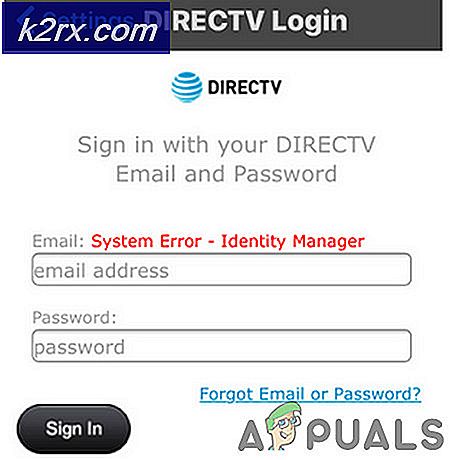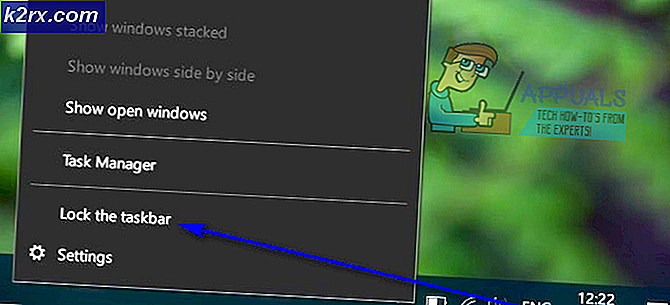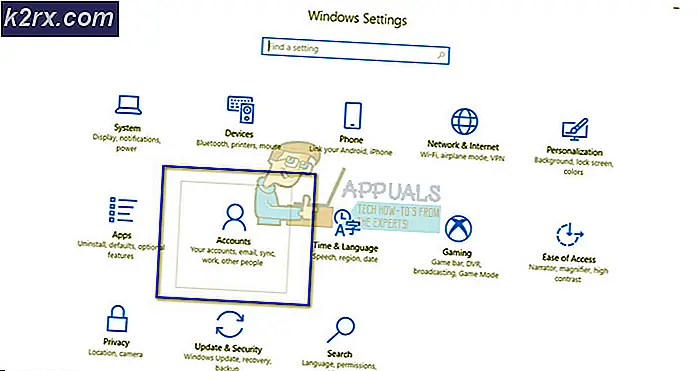Bagaimana Memperbaiki Kesalahan Kesalahan 0x80070037 Saat Menyalin File
Kadang-kadang, ketika pengguna mencoba untuk mentransfer file dari PC ke hard drive eksternal mereka, transfer file berhenti dan mereka mungkin mendapatkan error 0x80070037, yang berarti bahwa Sumber daya jaringan atau perangkat yang ditentukan tidak lagi tersedia. Ini bisa berupa masalah daya, masalah dengan kabel yang terhubung ke hard drive eksternal, atau bahkan masalah dengan port USB yang Anda gunakan untuk menghubungkan drive Anda ke komputer.
Katakanlah Anda telah menggunakan hard drive eksternal Anda untuk sementara waktu (meskipun hal ini dapat terjadi dengan hard drive yang baru saja dibeli juga), dan seperti halnya hari lain, Anda mungkin harus mentransfer file dari PC atau laptop ke mendorong. Kemudian Anda mendapatkan kesalahan 0x80070037, membuat Anda tidak dapat mentransfer file Anda. Anda dapat mencoba lagi, hanya untuk melihat kode kesalahan yang sama. Ini mungkin membuat Anda tidak dapat mentransfer file penting, atau melakukan hal lain yang mungkin Anda coba lakukan dengan hard drive Anda.
Ada beberapa solusi yang dilaporkan dari masalah ini, dan itu bahkan bisa menjadi masalah dengan perangkat PC Anda, jadi silakan baca terus.
Metode 1: Coba port USB 2.0 (jika Anda menggunakan hard drive eksternal USB 3.0)
Kesalahan ini mungkin menunjukkan bahwa ada masalah dengan mekanisme USB 3.0 di drive Anda. Untuk memeriksa ini, Anda dapat mencoba memasukkannya ke port USB 2.0. Jika itu memang masalah, Anda akan dapat mentransfer data Anda, meskipun lebih lambat, pada kecepatan USB 2.0. Anda akan dengan mudah membedakan port USB, karena port 2.0 biasanya berwarna hitam di dalam, dan port USB 3.0 cenderung berwarna biru.
TIP PRO: Jika masalahnya ada pada komputer Anda atau laptop / notebook, Anda harus mencoba menggunakan Perangkat Lunak Reimage Plus yang dapat memindai repositori dan mengganti file yang rusak dan hilang. Ini berfungsi dalam banyak kasus, di mana masalah ini berasal karena sistem yang rusak. Anda dapat mengunduh Reimage Plus dengan Mengklik di SiniMetode 2: Periksa port USB Anda
Ini akan mengharuskan Anda untuk benar-benar memeriksa setiap port USB pada PC Anda, sampai Anda menemukan yang berfungsi. Port USB cenderung terhubung berpasangan, atau dengan kata lain dua per dua - sehingga biasanya tidak perlu memeriksa port di sebelah port yang lain yang Anda tahu tidak berfungsi. Catat port yang telah Anda periksa sejauh ini dan lihat apakah Anda dapat menemukan port yang berfungsi dengan baik dan tidak memberi Anda kesalahan yang sama lagi.
Metode 3: Periksa kabel Anda
Selama proses transfer file, hard drive Anda dapat memutuskan sambungan dari PC karena kabel USB rusak atau berkualitas rendah. Jika memungkinkan, cobalah dan temukan kabel USB lain untuk menghubungkan drive Anda dengan dan lihat apakah Anda dapat mentransfer file Anda sekarang.
Metode 4: Hubungkan drive Anda ke komputer lain
Jika ada yang salah dengan motherboard PC Anda, Anda dapat mencoba menghubungkan drive eksternal Anda ke komputer lain. Kemudian, coba lakukan transfer file serupa untuk melihat apakah drive akan berfungsi dengan baik dengan PC yang baru terhubung. Jika berfungsi dengan baik, itu berarti ada yang salah dengan motherboard komputer Anda yang membuat Anda tidak dapat mentransfer file ke drive Anda. Jika masih tidak berfungsi, itu berarti masalahnya ada pada hard drive itu sendiri - bisa jadi catu daya, atau mungkin yang lain. Namun, jenis masalah ini harus diidentifikasi oleh Windows dengan menggunakan Metode # 1 .
Metode 5: Coba gunakan drive eksternal yang berbeda
Jika motherboard PC Anda buruk, itu bisa menyebabkan masalah dengan transfer file yang lebih besar. Ini berarti Anda akan mendapatkan masalah kapan pun Anda mencoba mentransfer file yang lebih besar ke perangkat apa pun, bukan hanya hard drive eksternal Anda. Untuk mengidentifikasi apakah ini masalahnya, Anda dapat mencoba dan menggunakan drive eksternal yang berbeda, jika memungkinkan - dan lihat apakah Anda dapat mentransfer file ke file itu. Jika file melakukan transfer, itu berarti masalahnya ada pada drive dan bukan motherboard, jadi setidaknya tidak ada yang salah dengan PC Anda.
Masalah dengan Error 0x80070037 adalah bahwa bahkan ada lebih dari satu alasan mengapa Anda mendapatkannya. Karena masalahnya bisa dengan drive eksternal itu sendiri, port USB (motherboard) atau kabel, bisa juga terjadi (walaupun tidak sering) bahwa dua atau lebih dari ini rusak. Dalam hal ini, akan lebih sulit untuk mengidentifikasi masalah yang sebenarnya, tetapi metode yang kami cantumkan di atas pasti akan membantu!
TIP PRO: Jika masalahnya ada pada komputer Anda atau laptop / notebook, Anda harus mencoba menggunakan Perangkat Lunak Reimage Plus yang dapat memindai repositori dan mengganti file yang rusak dan hilang. Ini berfungsi dalam banyak kasus, di mana masalah ini berasal karena sistem yang rusak. Anda dapat mengunduh Reimage Plus dengan Mengklik di Sini